要检查Telegram的更新版本,打开应用商店(Google Play或App Store),搜索Telegram,查看是否有可用的更新。如果有更新按钮,点击更新即可。如果启用了自动更新,Telegram会在后台自动更新到最新版本。

检查Telegram版本的基本方法
如何查看Telegram的当前版本?
- 在Android设备上查看版本:在Android设备上打开Telegram应用,点击左上角的菜单按钮(三条横线),进入“设置”页面。滚动到底部,您会看到“版本号”这一项,显示您当前安装的Telegram版本。
- 在iOS设备上查看版本:在iPhone或iPad上,打开Telegram应用,进入“设置”页面,点击“Telegram”信息选项。您将在页面底部看到当前的版本号。
- 在桌面版查看版本:在Telegram桌面版上,点击左上角的菜单按钮,然后选择“设置” > “关于”。在弹出的窗口中,您可以查看当前的版本号。
手动检查Telegram是否有更新
- 在Android设备上手动检查更新:打开Google Play商店,搜索“Telegram”。如果有可用的更新,您将看到“更新”按钮。点击“更新”按钮即可开始下载并安装最新版本。
- 在iOS设备上手动检查更新:打开App Store,点击右下角的“更新”标签页,找到Telegram应用并查看是否有更新。如果有更新,点击“更新”按钮即可。
- 在桌面版手动检查更新:Telegram桌面版会自动检查更新,但您也可以手动触发更新。在桌面版的“设置”菜单中,选择“检查更新”选项,Telegram将自动检查并提示是否有新版本可供更新。
自动更新功能的开启与关闭
- 在Android设备上开启或关闭自动更新:打开Google Play商店,点击左上角的菜单按钮,选择“设置” > “自动更新应用”。您可以选择“通过任何网络自动更新”或“仅通过Wi-Fi更新”,以控制Telegram的自动更新行为。
- 在iOS设备上开启或关闭自动更新:进入iPhone的“设置” > “iTunes与App Store”,在“自动下载”部分,打开“应用”更新选项。您可以选择启用或禁用自动更新功能。
- 在桌面版上开启自动更新:Telegram桌面版会默认启用自动更新功能,确保应用始终保持最新版本。如果您希望禁用自动更新,可以在Telegram的设置中手动选择关闭更新选项,尽管大多数用户不建议禁用此功能。
在Android设备上检查Telegram更新
如何通过Google Play商店更新Telegram
- 打开Google Play商店:首先,在您的Android设备上打开Google Play商店应用。如果您还没有登录,确保使用Google账户登录。
- 搜索Telegram应用:在Google Play商店的搜索栏中输入“Telegram”,找到Telegram官方应用。
- 检查更新按钮:如果您当前的Telegram应用版本不是最新版本,您将看到“更新”按钮。如果是最新版本,则显示“打开”按钮。点击“更新”按钮即可开始下载并安装更新。
- 自动更新设置:如果您的设备开启了自动更新功能,Telegram将在有新版本发布时自动更新。如果没有更新,您可以手动点击更新按钮。
检查Telegram更新的步骤和方法
- 访问Telegram的应用页面:打开Google Play商店,搜索“Telegram”并进入Telegram应用页面。
- 查看更新信息:在应用页面中,如果有新版本的Telegram应用,页面上将显示“更新”按钮。点击此按钮开始下载最新版本。
- 手动刷新更新:如果您没有看到更新按钮,可以下拉页面刷新应用页面,或者等待Google Play商店自动同步更新数据。
- 查看更新日志:在应用更新页面中,您可以查看本次更新的日志,了解更新内容和新增功能。
解决Android设备更新Telegram的问题
- 检查网络连接:如果Telegram更新无法完成,请首先检查您的网络连接。确保您连接到稳定的Wi-Fi或移动数据网络,因为网络问题可能导致更新失败。
- 清理Google Play商店缓存:如果更新按钮没有响应,您可以尝试清除Google Play商店的缓存。进入“设置” > “应用” > “Google Play商店” > “存储”,点击“清除缓存”。
- 确保设备存储空间足够:如果设备存储空间不足,更新可能会失败。检查设备的存储空间,并删除不必要的文件或应用程序来释放空间。
- 手动卸载并重新安装:如果更新问题仍然存在,您可以尝试卸载Telegram并重新安装最新版本。首先卸载应用程序,然后在Google Play商店中重新搜索并安装Telegram。

在iOS设备上检查Telegram更新
使用App Store检查Telegram更新
- 打开App Store:首先,在您的iOS设备上打开App Store应用。如果您未登录,确保使用Apple ID登录。
- 访问“更新”页面:在App Store中,点击右下角的“今日”标签,接着点击右上角的账户图标,进入账户页面。在页面中,向下滚动查看“可用更新”部分。
- 查找Telegram更新:在“可用更新”部分,找到Telegram应用。如果Telegram有更新,您将看到“更新”按钮,点击它即可开始更新Telegram。
- 搜索Telegram应用:如果Telegram没有出现在更新列表中,您也可以直接在App Store的搜索栏中搜索“Telegram”,然后在应用页面查看是否有“更新”按钮。如果有,点击该按钮即可进行更新。
自动更新设置与手动更新的区别
- 自动更新设置:iOS设备默认启用应用程序的自动更新功能。进入“设置” > “iTunes与App Store” > “自动下载”部分,确保“应用”选项开启。开启后,Telegram将会在有新版本发布时自动更新,无需手动操作。
- 手动更新:如果您关闭了自动更新或希望手动控制更新,您可以通过进入App Store的“更新”页面,点击每个应用的“更新”按钮来手动更新Telegram。手动更新允许您选择是否在某个特定时刻更新应用。
- 自动更新的优势:自动更新确保您的应用始终保持最新版本,避免错过安全更新和新功能。而手动更新则提供更多控制,让您可以根据需要选择何时更新。
遇到iOS更新问题时的解决办法
- 检查网络连接:确保您的iOS设备连接到稳定的Wi-Fi网络或有足够的移动数据,网络问题可能导致更新失败。
- 重新启动设备:如果Telegram更新一直未能完成,尝试重新启动您的iOS设备。有时重启设备可以解决因系统问题或App Store缓存问题导致的更新失败。
- 清理存储空间:检查您的设备存储空间,确保有足够的空间来下载和安装更新。如果存储空间不足,删除不必要的应用或文件以释放空间。
- 退出并重新登录Apple ID:如果App Store无法正常显示更新按钮,尝试退出并重新登录您的Apple ID。进入“设置” > “Apple ID” > “退出”,然后重新登录。
- 卸载并重新安装Telegram:如果更新问题持续存在,可以尝试卸载Telegram应用,然后重新从App Store安装。这将确保您安装的是最新版本的Telegram。
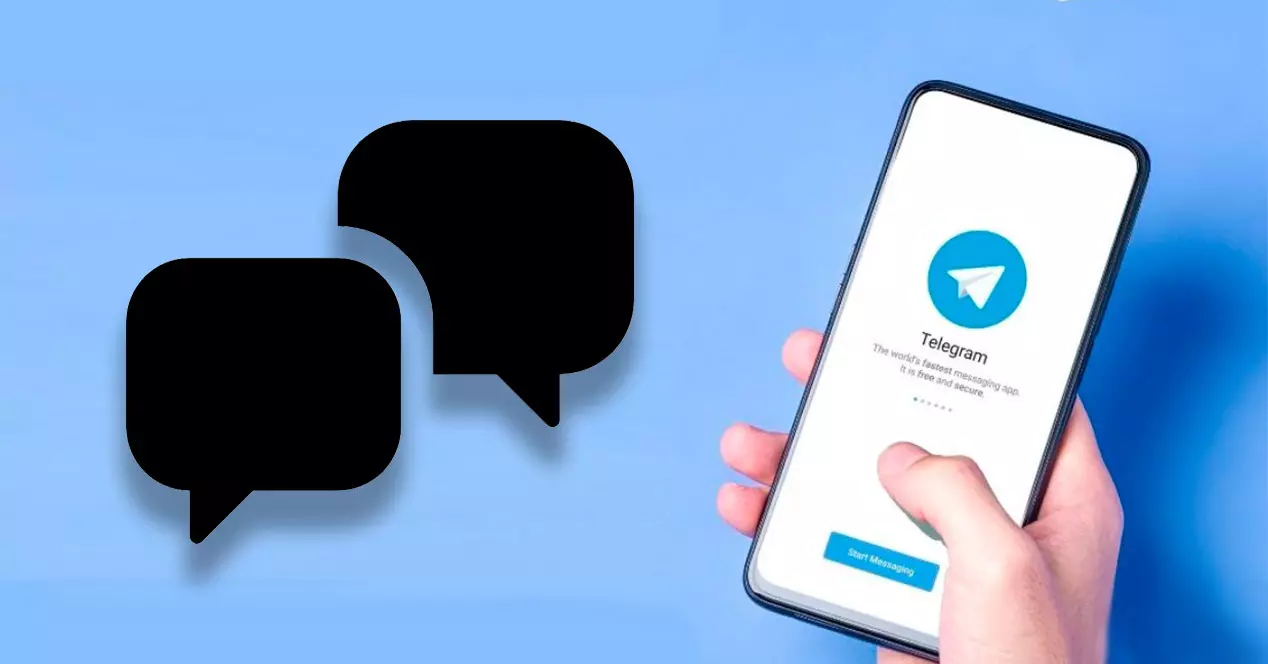
在Telegram桌面版检查更新
如何通过桌面版检查Telegram更新
- 打开Telegram桌面版:首先,启动您计算机上的Telegram桌面版,确保您已经登录到您的Telegram账户。
- 检查是否有更新:在Telegram桌面版的界面中,点击左上角的菜单按钮(三条横线),然后选择“设置”。在设置页面下方,您将看到“检查更新”选项。点击该选项,Telegram将会自动检查是否有新版本。
- 自动检查更新:Telegram桌面版会定期自动检查更新,如果有新版本发布,应用会在界面中显示相关提示,提示用户进行更新。
手动更新Telegram桌面版的步骤
- 检查是否有可用更新:在“设置”中选择“检查更新”后,Telegram会自动检查是否有可用的新版本。如果有,应用会提示您进行更新。
- 下载并安装更新:如果有新版本,Telegram会提示您下载更新,您只需点击“更新”按钮,桌面版应用会开始下载并自动安装新版本。
- 重启应用完成更新:下载并安装完成后,Telegram桌面版会要求您重启应用来完成更新。关闭Telegram并重新打开,即可使用最新版本的Telegram。
解决桌面版更新失败的常见问题
- 网络问题:如果您无法更新Telegram桌面版,首先检查您的网络连接。确保您的计算机能够连接到稳定的互联网。如果网络不稳定,更新可能会失败。
- 存储空间不足:Telegram更新需要一定的存储空间,确保您的计算机有足够的磁盘空间来下载和安装更新。如果存储空间不足,尝试删除不必要的文件或应用程序以释放空间。
- 重新启动应用程序:有时更新失败可能是由于桌面版Telegram没有正确刷新。尝试关闭Telegram桌面版,然后重新启动,查看是否可以解决更新问题。
- 卸载并重新安装:如果其他方法无效,您可以尝试卸载Telegram桌面版,然后从官方网站重新下载并安装最新版本。这将确保您安装的是最新版本,并解决可能存在的文件损坏或冲突问题。
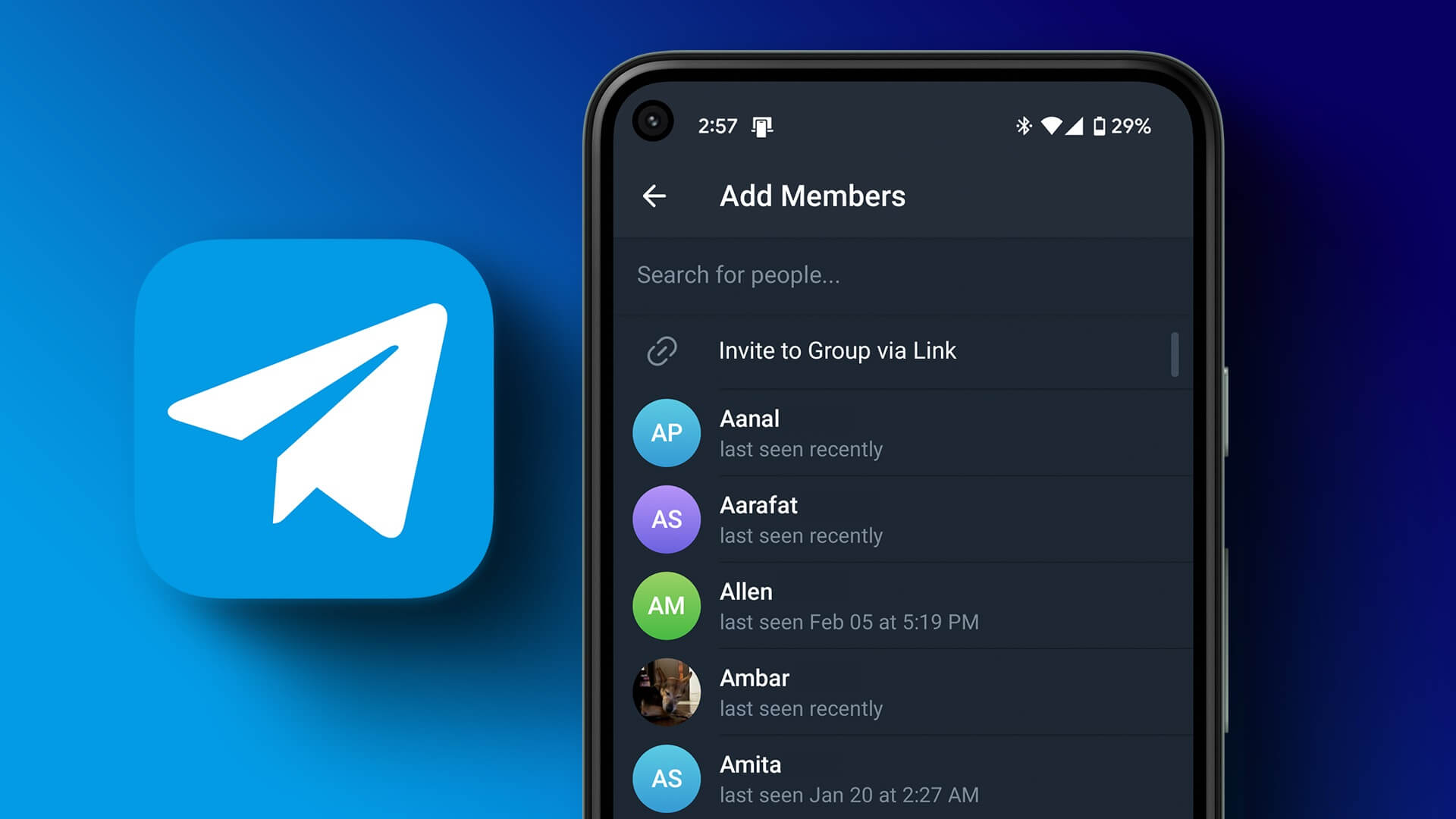
如何检查Telegram的更新版本?
要检查Telegram的更新版本,打开应用后,前往应用商店(Google Play或App Store),搜索Telegram并查看是否有可用的更新。如果有更新按钮,点击即可更新至最新版本。
Telegram应用会自动更新吗?
Telegram应用在Google Play和App Store中通常会自动更新,但您可以在应用商店设置中启用或禁用自动更新功能。若未开启自动更新,您需要手动检查更新。
如何确保Telegram更新到最新版本?
确保Telegram更新到最新版本,您可以定期访问应用商店,检查是否有新版本,并手动点击更新按钮。此外,开启自动更新功能可确保始终保持最新版本。
Telegram版本更新时需要注意什么?
在更新Telegram时,请确保您的设备连接到稳定的网络,并具有足够的存储空间来安装新版本。更新过程中保持应用的打开状态以完成下载和安装。
Telegram更新后有哪些新功能?
Telegram的更新通常包括新功能、修复Bug和提高性能。更新日志中会列出新功能和改进,您可以在应用商店中查看详细的版本说明。
